پشتیبانگیری از حافظه جانبی — آموزش گام به گام تهیه نسخه پشتیبان از فلش مموری


فلش مموریها نیز مانند دیگر تجهیزات ذخیره اطلاعات، نیاز به تهیه نسخه پشتیبان (Backup) یا ایمیج (Image) دارند. نسخه پشتیبان، کاربر را در انتقال و بازگرداندن اطلاعات از دسترفته یاری خواهد کرد. بنابراین، تهیه نسخه پشتیبان یا ایمیجگیری نیازی ضروری است.
اگر اطلاعات ذخیرهشده، فایلهای شخصی و اسناد باشند، با کپی کردن آنها در رایانه شخصی، نیاز به پشتیبانگیری کاملا برطرف میشود. اگر اطلاعات در حافظهای با چندین پارتیشن (Partition) و یا در یک حافظهی بوتیبل (bootable) قرار داشته باشند، پشتیبانگیری تنها با کپی کردن فایلها میسر نخواهد بود. برای انتقال تمامی اطلاعات، کاربر نیاز به تهیه نسخه پشتیبان بهصورت فایل ایمیج خواهد داشت.
نرمافزاری که در ادامه معرفی خواهد شد، یک کپی دقیق از محتویات حافظه، از جمله رکورد راهانداز اصلی (Master Boot Record - MBR)، اسلکاپیس (slack space) و فضای استفادهنشده را فراهم می کند. این نرمافزار، «ImageUSB» نام دارد و برای تهیه نسخه ایمیج از فایلهای فلش مموری استفاده میشود.
تهیه ایمیج از فلش مموری
- فلش مموری (یا کارت حافظه) خود را به کامپیوتر متصل کنید.
- نرمافزار ImageUSB را اجرا کنید.
- درایوی را که قصد ایمیج گرفتن از آن دارید، انتخاب کنید.
- گزینه «Create from UFD» را انتخاب کنید. «UFD»، مخفف «USB Flash Drive» است.
- قدم بعدی، انتخاب محل ذخیره کردن فایل ایمیج است. آدرس دلخواه خود را وارد کنید. پسوند ایمیج یعنی «bin.»، نشانگر آن است که فایل ایمیج، یک فایل باینری یا اصطلاحا «BIN» است.
- روی دکمه «Create Image» کلیک کنید تا فرآیند تهیه نسخه پشتیبان بهصورت ایمیج آغاز شود.
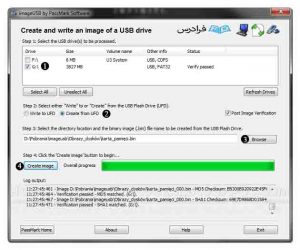
رایت کردن فایل ایمیج روی فلش مموری(ها)
اگر قصد دارید که محتویات فایل ایمیج را به یک فلش مموری دیگر انتقال دهید، تنها کافی است ایمیج تهیهشده را بر روی فلش دیگری رایت (Write) کنید. توجه داشته باشید که اگر نسخه پشتیبان یک فلش مموری 4 گیگابایتی را، روی یک فلش مموری 16 گیگابایتی رایت کنید، 12 گیگابایت از ظرفیت حافظه فلش، غیرقابل استفاده خواهد شد. برعکس این موضوع نیز صادق است یعنی نمیتوان فایل ایمیج فلش مموری 16 گیگابایتی را روی فلش مموری 4 گیگابایتی انتقال داد. برای بازگردانی نسخه پشتیبان یا ایمیج، طبق مراحل زیر عمل کنید.
- هر تعداد فلش مموری که میخواهید ایمیج در آنها بازگردانی شود را به کامپیوتر خود متصل کنید و پس از شناسایی شدن آنها، نرمافزار ImageUSB را اجرا کنید.
- فلش مموریهایی که قرار است ایمیج رویشان بازگردانی شود را انتخاب کنید.
- گزینه «Write to UFD» را انتخاب کنید.
- آدرس فایل ایمیج را به نرمافزار بدهید و بر روی گزینه Write to UFD کلیک کنید تا عمل رایت و کپی کردن اطلاعات به حافظههای فلش شروع شود.
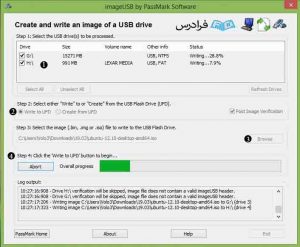
دقت داشته باشید که ImageUSB تنها ایمیجهایی با پسوند «bin.**» را شناسایی میکند و هنگام بازگردانی محتویات ایمیج، تمام اطلاعات موجود روی فلش مموری پاک میشوند.
توجه: فرآیند بالا، باعث حذف تمامی محتویات فلش مموری و یا همان درایو یواسبی (USB drive) و رایت فایل ایمیج انتخابی بر روی آنها میشود.











